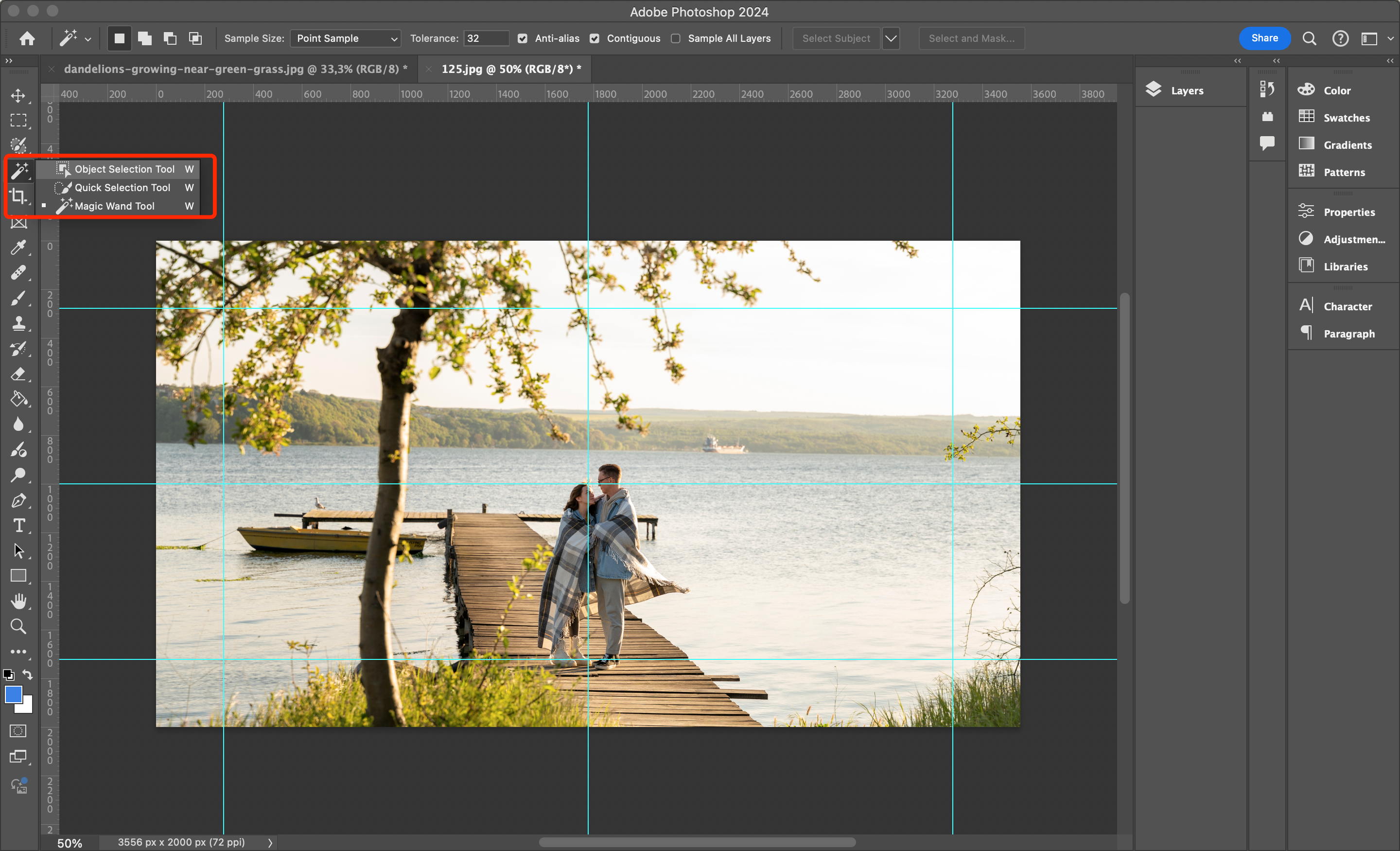Ein wesentlicher Schritt bei der Erstellung hochwertiger Fotos in Adobe Photoshop ist die Bearbeitung. Im professionellen Verständnis besteht sie aus zwei Teilen:
- RAW-Konvertierung. In diesem Stadium werden grundlegende Änderungen an der "rohen" Quelldatei vorgenommen.
2. Feine Farbkorrektur und Retusche. Bei diesen Arbeiten wird das Foto perfektioniert und in ein Bitmap-Format umgewandelt.
Die Feinheiten der Arbeit mit Ebenen und Masken in Adobe Photoshop
Das Prinzip der Fotobearbeitung in Adobe Photoshop beruht auf der Verwendung von Ebenen. Sie können mit jeder Ebene verschiedene Manipulationen vornehmen, indem Sie sie mit Hilfe von Masken übereinanderlegen. Dadurch erhalten Sie bessere Möglichkeiten, das Bild zu perfektionieren.
Eine hochwertige Fotobearbeitung erfordert einen professionellen Bildschirm mit korrekter Farbwiedergabe. Fotografen sollten mit ihrer Wahl besonders verantwortungsvoll umgehen, denn diese Technik ist ihr Auge. Ein charakteristisches Merkmal eines professionellen Monitors ist die genaue Übertragung von Farben und Farbtönen.
Wofür werden Ebenen in Adobe Photoshop verwendet?
Wenn Sie in Ihrer Kindheit die Möglichkeit hatten, Anwendungen zu erstellen, dann werden Ihnen die Merkmale der Arbeit mit Ebenen klar sein: Auf jeder vorherigen Ebene mit anderen Einstellungen und Inhalten wird die nächste Ebene überlagert. Als einfaches Beispiel für ein solches Verfahren können Sie ein Objekt aus dem Hintergrund ausschneiden und auf einen anderen Hintergrund verschieben. Versuchen wir, diese Aufgabe mit den Standardwerkzeugen von Adobe Photoshop zu bewältigen.
Wir müssen die Personen aus dem Rahmen auf einen weißen Hintergrund übertragen. Zunächst sollten wir sie mit dem Objektauswahlwerkzeug auswählen.

Hierbei handelt es sich um ein Standardauswahlwerkzeug, das auf künstlicher Intelligenz basiert und automatisch die erforderlichen Elemente ermittelt. In Bezug auf die Geschwindigkeit übertrifft es andere Werkzeuge, obwohl es nicht immer eine garantierte Genauigkeit bietet. Häufig ist eine manuelle Anpassung der Parameter erforderlich, um die gewünschten Ergebnisse zu erzielen.
Um mit einem bestimmten Objekt zu arbeiten, können Sie es mit der Tastenkombination "Strg" + "J" oder "Cmd" + "J" auf eine neue Ebene verschieben.
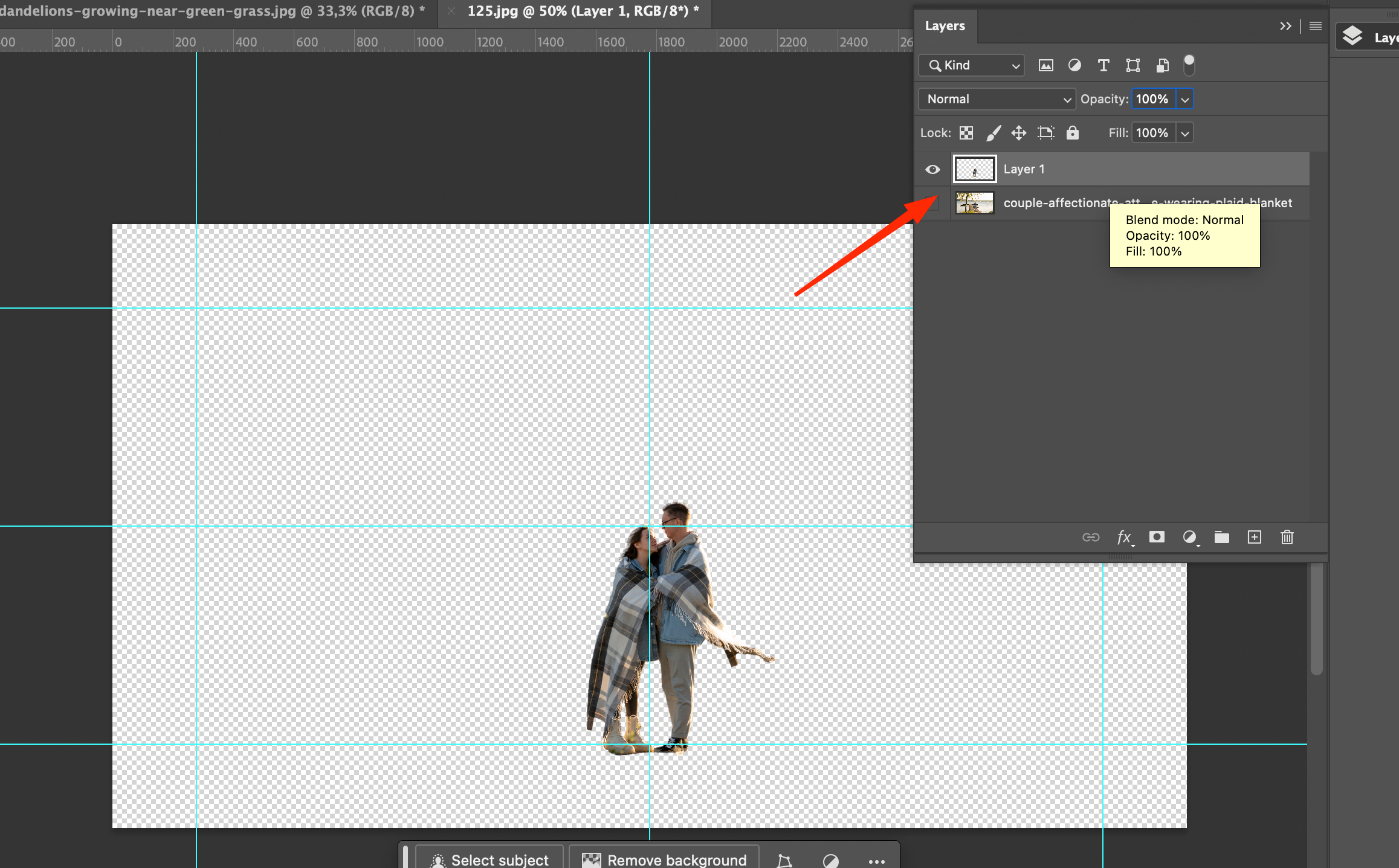 Die erstellte Ebene wird in das Fenster "Ebenen" verschoben. Beachten Sie, dass Sie in Adobe Photoshop die Möglichkeit haben, Ebenen, die sich nicht auf dem Bildschirm befinden, frei zu verschieben, hinzuzufügen und zu schließen, weshalb die Anzeige der Benutzeroberfläche von der im Beispiel gezeigten abweichen kann. Sie können die Arbeitsumgebung jedoch jederzeit über das Windows-Menü ändern. Dort sind auch andere Bedienfelder verfügbar.
Die erstellte Ebene wird in das Fenster "Ebenen" verschoben. Beachten Sie, dass Sie in Adobe Photoshop die Möglichkeit haben, Ebenen, die sich nicht auf dem Bildschirm befinden, frei zu verschieben, hinzuzufügen und zu schließen, weshalb die Anzeige der Benutzeroberfläche von der im Beispiel gezeigten abweichen kann. Sie können die Arbeitsumgebung jedoch jederzeit über das Windows-Menü ändern. Dort sind auch andere Bedienfelder verfügbar.
Wenn sich das gewünschte Element auf einer neuen Ebene befindet, können Sie den Hintergrund undurchsichtig machen, indem Sie auf das Symbol "Augen" klicken. Jetzt sehen Sie das Bild des Paares auf dem "schachbrettartigen" Hintergrund. Dieses Prinzip wird verwendet, um Transparenz darzustellen. Bestimmte Formate, wie GIF, PNG und TIFF, können Transparenz darstellen. Wenn Sie ein Bild in diesen Formaten speichern, wird die Transparenz in vollem Umfang übertragen, während Sie bei JPEG einen weißen Hintergrund erhalten.
Um einen weißen Hintergrund manuell zu erstellen, müssen Sie das Werkzeug "Füllen" verwenden, eine neue Ebene vorbereiten und färben Sie es weiß.
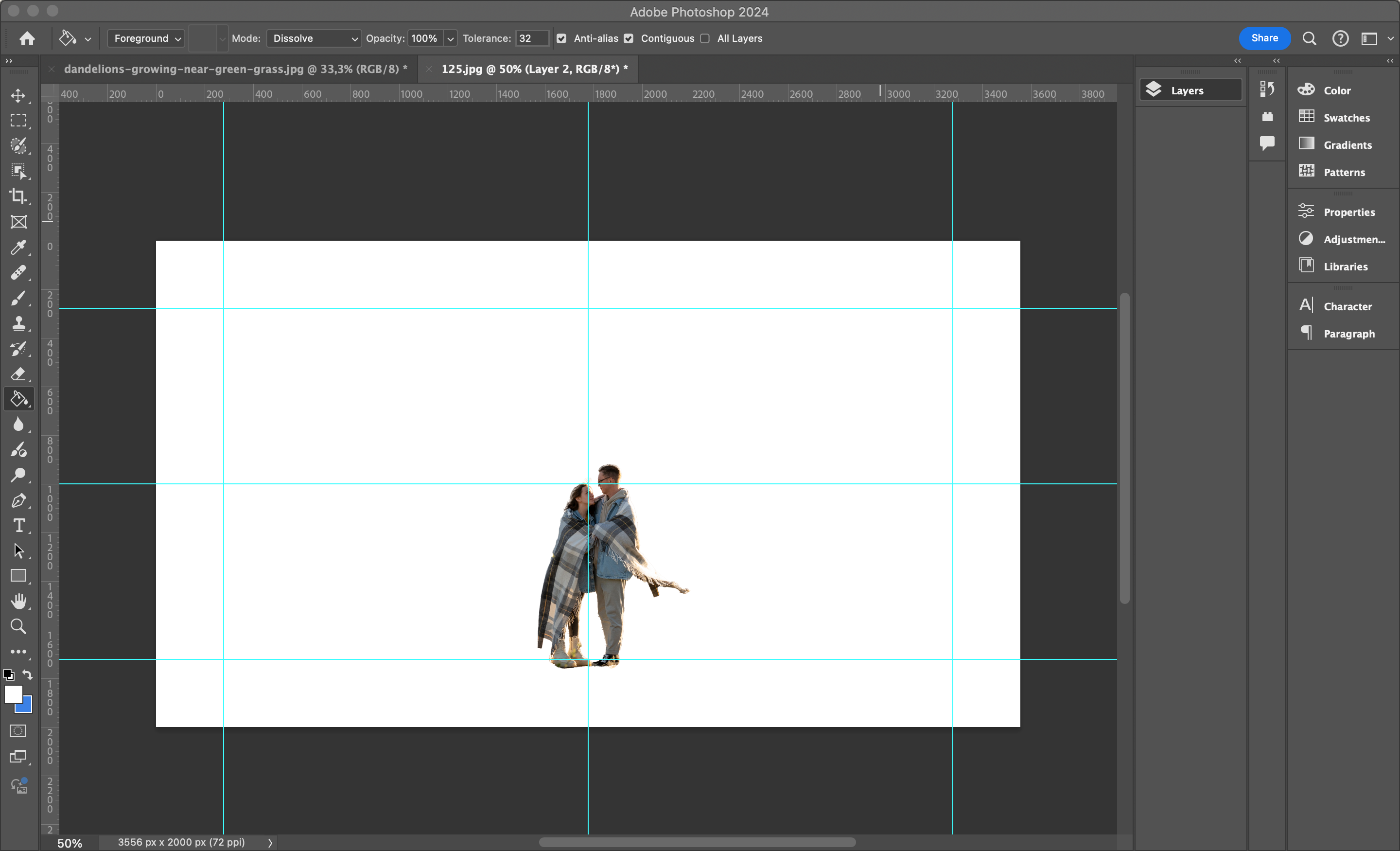
Das war's, das Bild des Paares befindet sich auf einem weißen Hintergrund. Jetzt können wir es an eine beliebige Stelle verschieben, indem wir das gewünschte Bild auswählen.
Anpassungsebenen
Zusätzlich zu den Ebenen, die ein bestimmtes Bild enthalten, unterstützt Adobe Photoshop auch Einstellungsebenen. Sie sind für die Steuerung verschiedener Anpassungen zuständig. Um zum Beispiel den Hintergrund schwarz-weiß zu machen und dabei die Farbe des ausgewählten Elements beizubehalten, lohnt es sich, im Bedienfeld "Erweiterungen" eine Ebene "Farbton/Sättigung" hinzuzufügen.
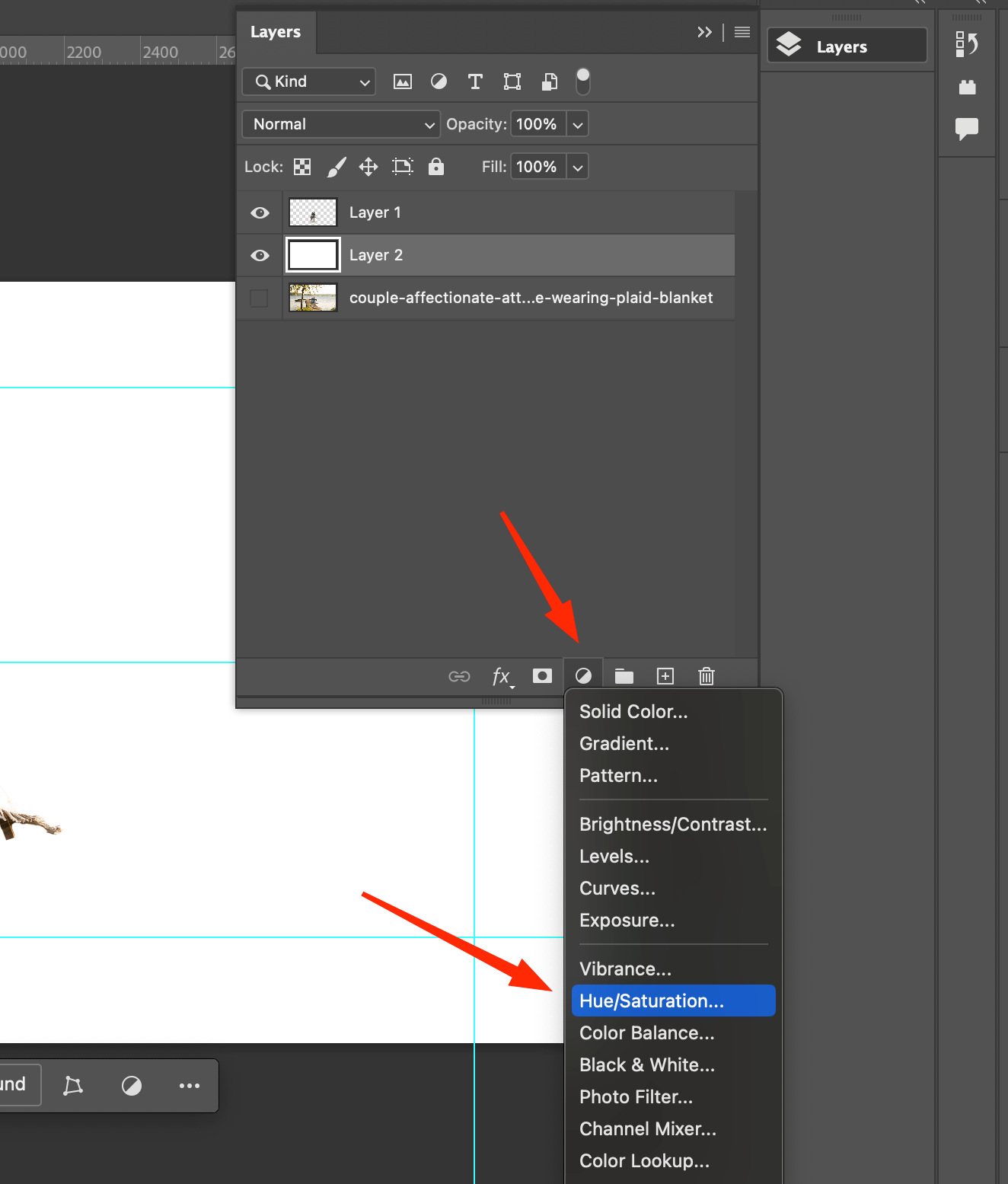
Wie Sie wissen, sind viele Aktionen in Adobe Photoshop dupliziert und können mit verschiedenen Werkzeugen durchgeführt werden. Um die Farblosigkeit zu erreichen, müssen Sie die Sättigung auf -100 reduzieren, was dazu führt, dass der Rahmen schwarz und weiß wird. Sie können die Korrekturebene auch unter die Ebene mit dem Paar verschieben. In diesem Fall bleibt das obere Bild farbig und der Hintergrund schwarz-weiß.
Sie können auch eine Einstellungsebenenmaske anwenden. In diesem Fall wird die Ebene auf einzelne Teile des Rahmens angewendet. Versuchen wir nun, die Einstellungsebene ganz nach oben zu verschieben. Dazu müssen Sie das weiße Rechteck links neben dem Ebenennamen auswählen. In diesem Fall werden wir mit der Ebenenmaske arbeiten. Standardmäßig sind sie weiß (d. h. undurchsichtig). Um ein "Loch" zu erhalten, sollten Sie den "Radiergummi" verwenden und das unnötige Element der Maske entfernen oder einfach einen schwarzen Pinsel aktivieren.
Anpassungsebenen selbst können verschiedene Aufgaben erfüllen. Zu den beliebtesten gehören Kurven und Farbton/Sättigung.
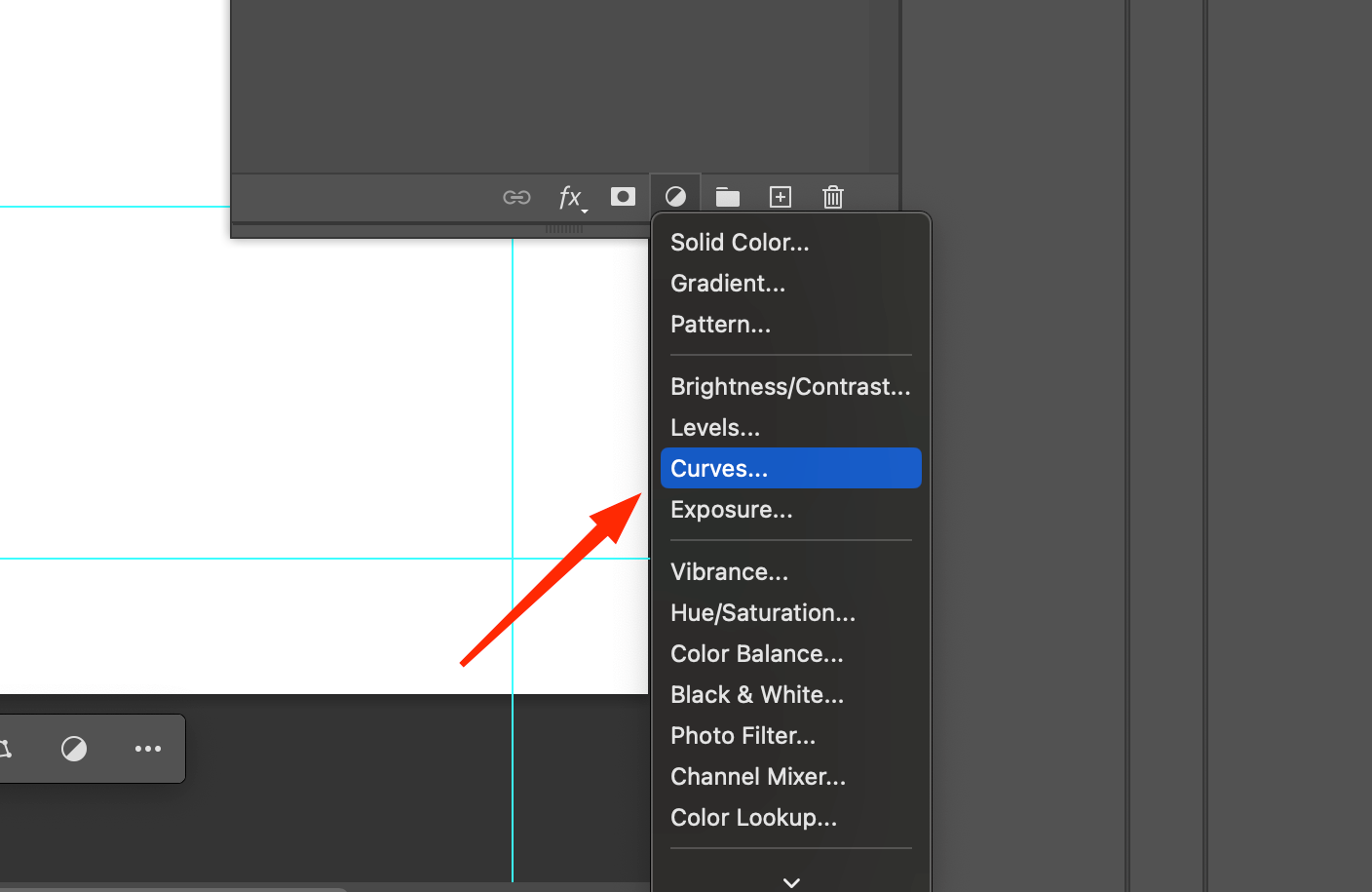
So konnten wir eine Postkarte mit dem Paar erstellen. Die Hintergrundebene wird nicht mehr verwendet, also können Sie sie einfach löschen, indem Sie auf "Löschen" klicken oder sie manuell in den Papierkorb verschieben. Den Hintergrund mit dem ursprünglichen Hintergrund brauchen wir auch nicht mehr.
Sie kann noch einfacher gelöscht werden. Zuvor sollten Sie die "Sperre" aufheben, indem Sie auf das Schlosssymbol klicken.
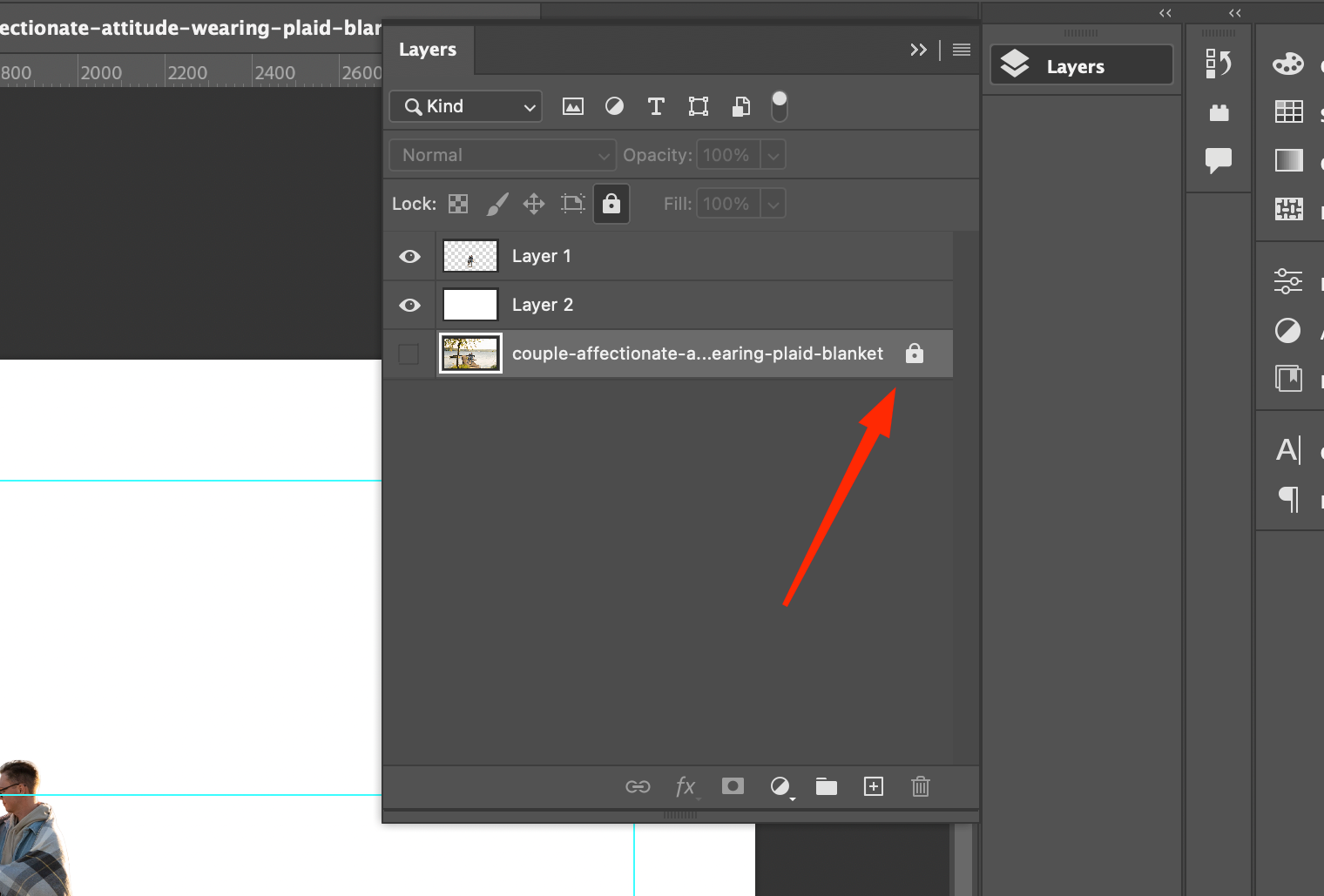
Klicken Sie anschließend mit der rechten Maustaste auf den Namen unserer Ebene und wählen Sie das Werkzeug "Nach unten verschmelzen". Die Ebene wird mit der darunter liegenden Ebene verschmolzen. Das Werkzeug Bild abflachen, mit dem alle Ebenen zusammengeführt werden, ist ebenfalls verfügbar. Sie können es nur verwenden, wenn Sie mit dem Endergebnis zufrieden sind und keine Notwendigkeit besteht, etwas an den Einstellungsebenen zu ändern.
Wenn Sie das native PSD- oder PSB-Format wählen, wird die Datei mit allen Ebenen gespeichert, so dass Sie später Änderungen daran vornehmen können. Das TIFF-Format ist teilweise mit Ebenen kompatibel. Dabei ist zu bedenken, dass je mehr Ebenen, desto mehr Speicherplatz auf dem Gerät benötigt wird. Das "leichteste" Format ist JPEG, aber es bietet keinen Speicherplatz für Ebenen. Fotografen verwenden oft zwei Formate: Die Originaldatei wird in PSD oder TIFF gespeichert, und eine Kopie wird in JPEG gespeichert (in der Regel reduziert, um das Ergebnis in sozialen Netzwerken zu posten).
In diesem Lernprogramm haben wir einige grundlegende Eigenschaften und Funktionen der Arbeit mit Masken und Ebenen hervorgehoben. Wenn Sie die Anweisungen befolgen, können Sie schnell lernen, wie sie funktionieren und welche weiteren Funktionen es gibt.